教你一键ghost怎么用
- 分类:Win10 教程 回答于: 2019年03月27日 08:42:00
一键ghost如何使用呢?好不容易下载了一个系统还原软件,没想到全是英文界面,乱七八糟的也看不懂,这该怎么使用呢?别着急,小编给大家整理了一键ghost的详细使用教程,赶紧来瞧瞧吧
ghost是系统文件镜像,一般用于操作系统的备份,可以帮助我们快速恢复或者安装系统。市面上也有一些ghost还原软件,比如一键ghost。下面,我就教大家如何使用一键ghost
1、重启电脑, 迅速按F8进入DOS界面 运行G.exe 进入GHOST界面,如图所示,选择菜单到 Local(本机)--Partition(分区)--From Image
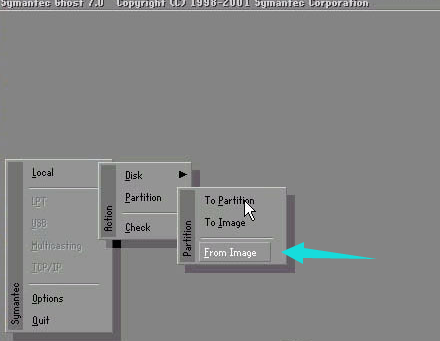
一键ghost电脑图解1
2、选定后回车,然后使用方向键选择好windows.gho,回车
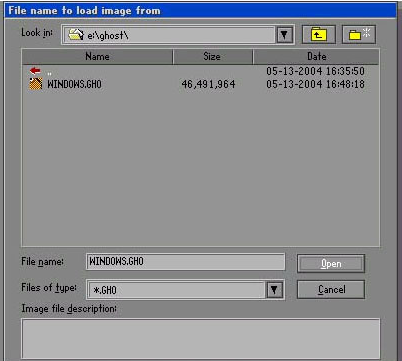
一键ghost电脑图解2
3、出现此界面直接点击回车
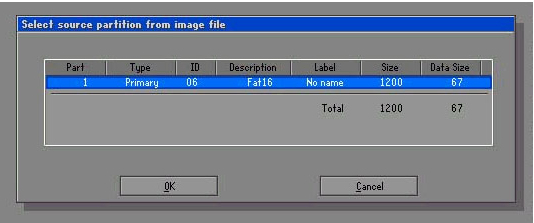
一键ghost电脑图解3
4、回车下一个操作界面
(如果您是双盘操作 此处必定要选择好硬盘 切记切记 通常是选择第二块硬盘)
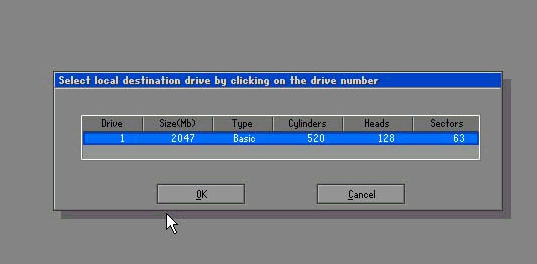
一键ghost电脑图解4
5、选择还原第一个分区 系统盘 ,点击回车
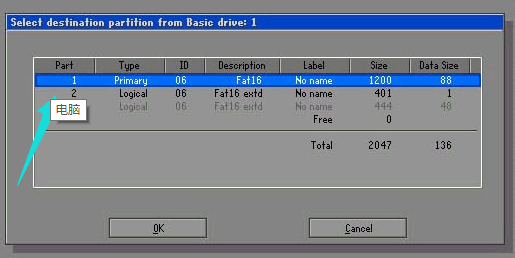
ghost电脑图解5
6、确认无误后使用左右方向键,选择YES 回车
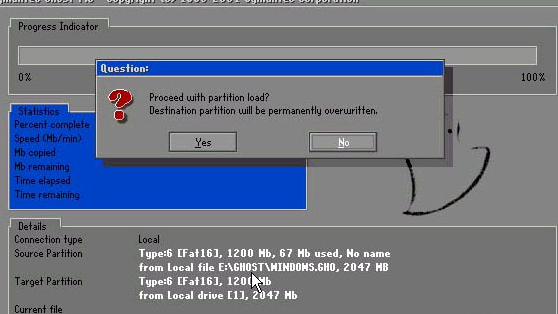
一键ghost电脑图解6
7、开始进行ghost还原,不需要任何操作
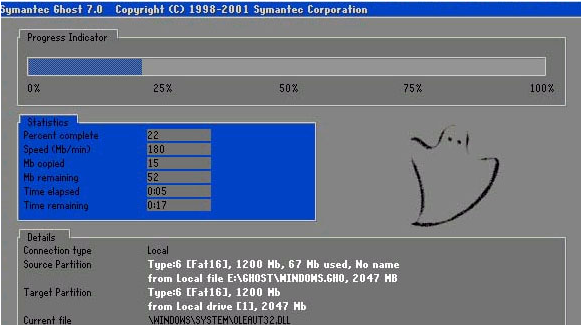
一键ghost电脑图解7
8、最后重新启动电脑即可
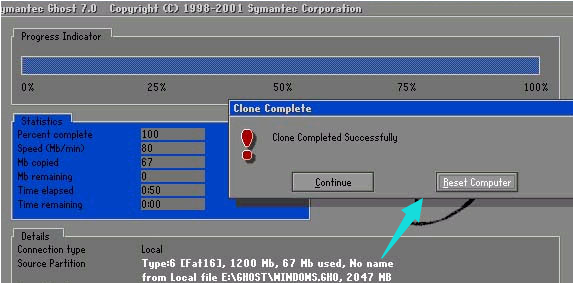
一键ghost使用方法电脑图解8
 有用
26
有用
26


 小白系统
小白系统


 1000
1000 1000
1000 1000
1000 1000
1000 1000
1000 1000
1000 1000
1000 1000
1000 1000
1000 1000
1000猜您喜欢
- ghost版32位win10系统下载地址介绍..2021/11/06
- 如何重装系统win102022/08/07
- 小编教你电脑怎么设置无线路由器..2019/05/30
- 如何解决win10不小心禁用了所有服务..2020/09/25
- windows10企业版激活密钥操作教程..2017/10/26
- 怎么给树莓派安装win10的实机体验..2021/07/11
相关推荐
- win10系统如何通过U盘安装系统图文教..2020/10/28
- windows10如何更换安装密钥2021/04/01
- 免费win10激活方法有哪些2022/12/05
- 电脑c盘满了怎么办?快速解决的方法!..2019/06/01
- win10映像文件安装教程2020/08/09
- hp平板装系统的详细教程2021/06/04

















